Nếu tôi là chủ tịch, tôi sẽ đề xuất việc sử dụng sai phần mềm trình bày PowerPoint của Microsoft thành hành vi sai trái Lớp C. Đọc một slide; đi tù.
Tôi sẽ trao quyền cho các thành viên khán giả tịch thu phần cứng của người trình bày nếu họ hiển thị bất kỳ slide nào có nhiều văn bản hơn tweet trung bình, với văn bản sáng tối hoặc sáng, hoặc có nhiều yếu tố hơn Bảng tuần hoàn. Họ cũng sẽ được phép rút phích cắm bất cứ khi nào bất cứ điều gì trên màn hình không thể đọc được đối với bất kỳ ai ở hàng sau.
Chương trình thuyết trình phổ biến của Microsoft đã bị sử dụng và lạm dụng bởi tất cả mọi người từ học sinh tiểu học đến các nhà khoa học Nobel. PowerPoint đã xuất hiện từ rất lâu, toàn bộ ngành công nghiệp đã được tạo ra để giúp mọi người tìm hiểu và sử dụng nó. (Liên kết đến một số tài nguyên PowerPoint được cung cấp bên dưới.)
Khán giả vẫn ở khắp mọi nơi co rúm lại trước viễn cảnh ngồi qua một đoàn kỵ binh nhàm chán khác. Đừng là người dẫn chương trình đó. Làm cho khán giả của bạn ủng hộ và làm theo các hướng dẫn PowerPoint thông thường này.
Thu hút khán giả của bạn, đưa ra quan điểm của bạn
Bài thuyết trình của bạn đã kết thúc và mọi người đang bước ra khỏi phòng. Bạn muốn họ nghĩ gì? Hãy chắc chắn rằng bạn nói điều đó đầu tiên và cuối cùng.
Bạn là người kể chuyện chứ không phải slide. Nhìn vào mọi yếu tố trên mỗi slide như một đồ họa - văn bản và hình ảnh giống nhau. Tránh các câu hoàn chỉnh: sử dụng danh sách gạch đầu dòng của các từ đơn và cụm từ ngắn.
Khái niệm cơ bản về thi công trượt
Hãy nhớ sự tương phản: tối trên ánh sáng, sáng trên tối. Dán với hai hoặc ba kiểu phông chữ và kích cỡ, không quá nhỏ để những người ở hàng sau có thể đọc. Không in nghiêng, không serifs và không chớp mắt - bao giờ. Sử dụng bóng đổ và các hiệu ứng văn bản khác một cách tiết kiệm.
Chơi nó an toàn bằng cách nhúng mọi thứ trong bản trình bày của bạn: phông chữ, hình ảnh, đồ họa khác. Điều này sẽ tăng kích thước của tệp trình bày, nhưng phần cứng ngày nay nên xử lý nó. Bên cạnh đó, ổ đĩa flash USB 16 GB có giá dưới 20 đô la. (Xem bên dưới để biết hướng dẫn về nén video nhúng và đồ họa khác trong PowerPoint 2010)
Giữ sơ đồ đơn giản. Nếu một biểu đồ hoặc bảng có hơn một tá các yếu tố, hãy phá vỡ nó hoặc xem xét việc in nó và phân phối nó như một bản phân phát hoặc đăng nó trực tuyến.
Thời gian là tất cả mọi thứ - giữ tốc độ nhanh, nhưng không quá nhanh. Chìa khóa để duy trì tốc độ phù hợp là luyện tập, luyện tập, luyện tập. Tránh mệt mỏi trượt bằng cách trung bình hai hoặc ba slide mỗi phút.
Một ngoại lệ đáng chú ý trong hướng dẫn này là một trong những bài thuyết trình PowerPoint hay nhất tôi từng thấy: sự thành công nhanh chóng của các slide một từ được sắp xếp hoàn hảo với bài phát biểu của người trình bày. Hiệu quả là thôi miên. Một khán giả của một ngàn kỹ thuật viên đã được tán thành trong 15 phút vững chắc và vỗ tay khi kết thúc. Bạn có thường xuyên thấy điều đó xảy ra không?
Sử dụng video và hình ảnh nâng cao thông điệp của bạn
Một trong những câu châm ngôn của kinh doanh show là show, đừng nói. Hình ảnh - dù tĩnh hay đang di chuyển - thu hút sự chú ý của khán giả và có thể thêm tác động đến bất kỳ bài thuyết trình nào. Nhưng chúng cũng có thể phục vụ như một sự xao lãng, chuyển sự chú ý của mọi người ra khỏi những điểm bạn đang cố gắng thực hiện.
PowerPoint 2010 thêm các tính năng mới để chỉnh sửa hình ảnh và video. Hai mục yêu thích của tôi giúp dễ dàng xóa nền khỏi ảnh và nén hình ảnh và video được nhúng. Thật không may, bạn không thể chèn liên kết tới video trên trang web trong phiên bản 64 bit của Microsoft Office, như được giải thích trên diễn đàn Microsoft Hỏi. Bạn phải tải tập tin và nhúng nó vào bài thuyết trình.
Cắt nền ra khỏi hình ảnh gần như tự động khi bạn sử dụng tính năng Xóa nền được đặt tên khéo léo của PowerPoint 2010. Chỉ cần chọn hình ảnh, chọn tab Định dạng bên dưới Công cụ hình ảnh trên ruy-băng và bấm Xóa nền trong phần Điều chỉnh ở bên trái.
Bạn có thể phải điều chỉnh thủ công cắt nền bằng cách kéo các đường viền của phần hình ảnh mà PowerPoint chọn cho bạn và bằng cách sử dụng các Vùng đánh dấu để giữ và đánh dấu các vùng để xóa. Tính năng này không thể phù hợp với độ chính xác của Adobe Photoshop và các trình chỉnh sửa hình ảnh khác, nhưng đối với hầu hết các bài thuyết trình, nó không đủ tốt.
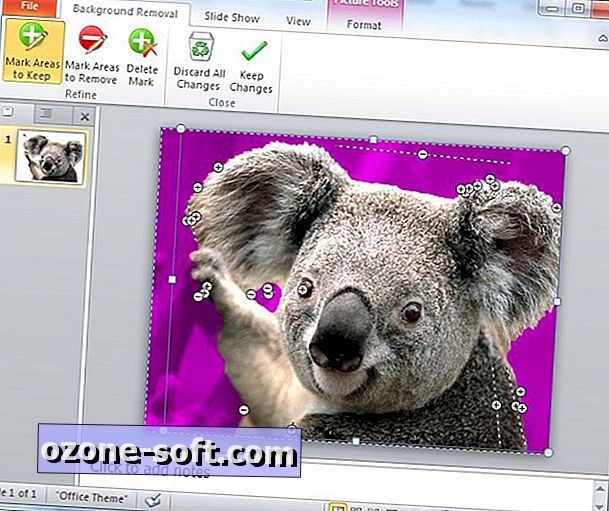
Để làm cho hình ảnh được cắt thành hình nền, nhấp chuột phải vào nó và chọn Gửi để quay lại. Sau đó, bạn có thể chèn một hộp văn bản sẽ xuất hiện trên đầu của hình ảnh. Đảm bảo có nhiều sự tương phản giữa văn bản và hình ảnh bên dưới để mọi người trong khán giả có thể đọc chúng.
Bạn có thể giảm kích thước bản trình bày của mình bằng cách sử dụng tùy chọn Nén phương tiện của PowerPoint: chọn Tệp> Thông tin> Nén phương tiện và chọn một trong ba tùy chọn chất lượng. Nếu PowerPoint tìm thấy phương tiện trong bản trình bày có thể gây ra sự cố tương thích, tùy chọn Tối ưu hóa Tương thích sẽ có sẵn trên tab Thông tin.

Đừng quên buổi thử trang phục
Ngay cả khi bài thuyết trình diễn ra mà không gặp trở ngại tại văn phòng hoặc trong phòng khách sạn, hãy luôn kiểm tra trước tại địa điểm thực tế trên phần cứng mà bạn sẽ sử dụng để trình bày. Hãy nghĩ về những người ngồi ở hàng sau - và hàng trước và ở hai bên của căn phòng, cho vấn đề đó.
Đôi khi sự chuẩn bị kỹ lưỡng nhất sẽ không ngăn ngừa thảm họa. Luôn luôn có một kế hoạch dự phòng trong tâm trí nếu bài thuyết trình đi lên. Bạn thực sự có thể phải giao tiếp bằng mắt với khán giả. Đây là khi buổi tập của bạn trước gương sẽ được đền đáp.
Tài nguyên cho người thuyết trình PowerPoint
MakeUseOf: 10 mẹo Powerpoint để chuẩn bị một bài thuyết trình chuyên nghiệpEllen Finkelstein: Mẹo, kỹ thuật & hướng dẫn về PowerPoint
Microsoft at Work: 12 mẹo để tạo bản trình bày PowerPoint tốt hơn
Fripp & Associates: 12 lỗi đã xảy ra khi tạo slide PowerPoint và cách sửa chúng
Thành công bắt đầu ngay hôm nay: Bạn có mắc phải những sai lầm này với PowerPoint không?
Boston.com Job Doc: 7 lỗi PowerPoint khiến mọi người phát điên
PowerPoint Ninja: Death by (Bad) PowerPoint - phần I
LifeHacker: Năm cách để không hút PowerPoint (trình chiếu, đủ thích hợp)









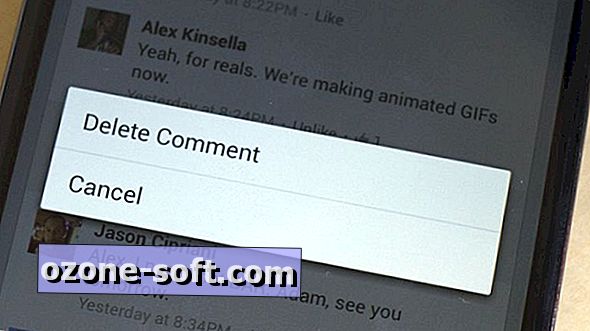



Để LạI Bình LuậN CủA BạN